Calibrando anotações de medição
As medições podem ser calibradas antes de serem colocadas na página. Isto pode ser feito manualmente se a escala for conhecida ou automaticamente usando a ferramenta de calibração. Se necessário, uma escala separada pode ser definida para os eixos X e Y. Isso permite fazer medições precisas com base na escala determinada pelo PDF.
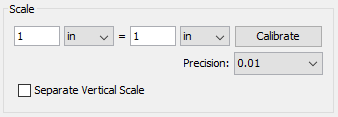
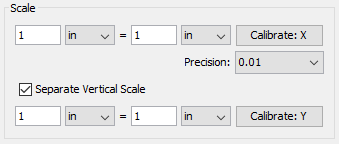
Como calibrar medições
Calibração Manual
Defina a escala de medição manualmente
- Inicie uma ferramenta de anotação de medição (Distância, Perímetro ou Área)
- Na caixa de diálogo insira a escala e as unidades usando os campos fornecidos.
- Depois de concluído, você pode continuar medindo com a ferramenta selecionada normalmente.
Ferramenta de calibração
Defina a escala diretamente de uma medida existente na página.
- Inicie uma ferramenta de anotação de medição (Distância, Perímetro, ou Área)
- Clique no botão Calibrar.
- Uma caixa de diálogo será exibida com instruções sobre como calibrar as medições "Selecione dois pontos para calibrar a ferramenta de medição", clique em OK
- Encontre um comprimento conhecido no documento (por exemplo, uma escala de um desenho arquitetônico ou um segmento medido anteriormente)
- Clique no ponto inicial da escala conhecida e depois clique no ponto final da escala conhecida para finalizar a linha. (Observação: Segure a tecla Shift enquanto desenha para fazer linhas horizontais, verticais ou em ângulo de 45 graus.)
- Insira a distância e as unidades entre os dois pontos que a linha representa.
- Clique em OK para aplicar esta escala à caixa de diálogo de medição.
- Depois de concluído, você pode continuar medindo com a ferramenta selecionada normalmente.
Opções de medição
As seguintes opções adicionais podem ser definidas antes da criação da medição.
Outro
Ajustar ao conteúdo - cada ponto da medição tentará automaticamente se ajustar ao item de conteúdo mais próximo quando clicado
Exibir medições - mostrar/ocultar a etiqueta de medição na linha de medição
Sempre usei ângulos fixos (tecla shift) - força todas as medições a fazer apenas linhas horizontais, verticais ou com ângulo de 45 graus